Преглед садржаја
Док радите са Екцел-ом, можете пронаћи обојене ћелије. Понекад ћете можда морати да пронађете одређену боју ћелије. Постоје индекси и РГБ вредности било које боје ћелије. Дакле, можда ћете желети да знате индекс боја или РГБ вредност. Тако да то можете користити у будућности. У овом водичу ћемо вам показати како да добијете боју било које ћелије у Екцел-у.
Преузми радну свеску за вежбу
Преузми ову радну свеску.
Гет Целл Цолор.клсмФункција ГЕТ.ЦЕЛЛ: Преглед
Користимо ГЕТ.ЦЕЛЛ да бисмо вратили више информација о подешавањима радног листа него што је то могуће постићи са функција ЦЕЛЛ . Не треба нам никакав ВБА код да бисмо ово имплементирали.
Основна синтакса:
=ГЕТ. ЦЕЛЛ(типе_нум, референце)типе_нум је број који одређује који тип информација о ћелији желите.
Следећа листа приказује могуће вредности типа_нум и одговарајуће резултати.
Један проблем је што не можете користити ГЕТ.ЦЕЛЛ директно у радном листу.
Кораци су наведени у наставку:
1 . Идите на Формуле &гт;Управљач именима . Појавиће се оквир за дијалог Управљач именима .
2. Затим кликните на Ново .
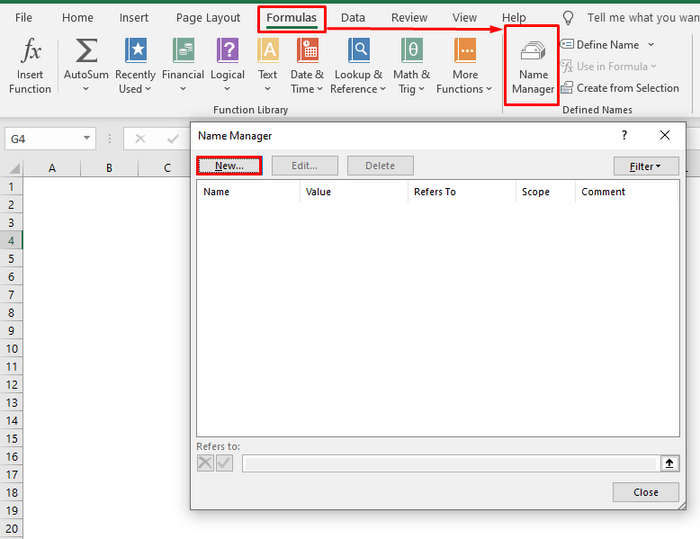
3. Дајте му било које име.
4. У поље Односи се на откуцајте следећи формат:
=GET.CELL(63,INDIRECT("rc",FALSE)) Док радимо са бојама позадине, користимо 63 у тип_број аргумент.
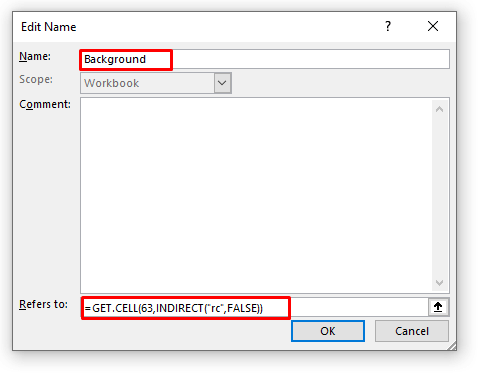
5. На крају, кликните на ОК .
Сада можете користити ГЕТ.ЦЕЛЛ са именом које сте дали.
Увод у индекс боја и РГБ вредности
Екцел-ова палета боја има индекс од 56 боја које можете да користите свуда у радној свесци. Свака од ових боја у палети је повезана са јединственом вредношћу у Индексу боја.
С друге стране, РГБ (црвена, зелена и плава) представља боје на екрану рачунара. Мешамо црвену, зелену и плаву у различитим пропорцијама да бисмо добили било коју боју у видљивој боји. Вредности Р, Г и Б могу да се крећу од 0 до 100 процената пуног интензитета. Представљамо га опсегом децималних бројева од 0 до 255 (256 нивоа за сваку боју), што је еквивалентно опсегу бинарних бројева од 00000000 до 11111111, или хексадецималним од 00 до ФФ. Укупан број доступних боја је 256 к 256 к 256, или 16,777,216 могућих боја.
Како пронаћи индекс боја и РГБ вредности?
Знамо да постоји 56 индекса боја које можете користити за форматирање ћелија. Сада је ове ствари тешко запамтити. Да бисте сазнали више о индексу боја, прочитајте више о Својству индекса боја .
С друге стране, можете пронаћи РГБ вредност било које боје на картици Почетна у Екцел-у.
📌 Кораци
1. Прво идите на картицу Почетна .
2. Затим кликните на падајући мени Боја попуне &гт; Више боја.
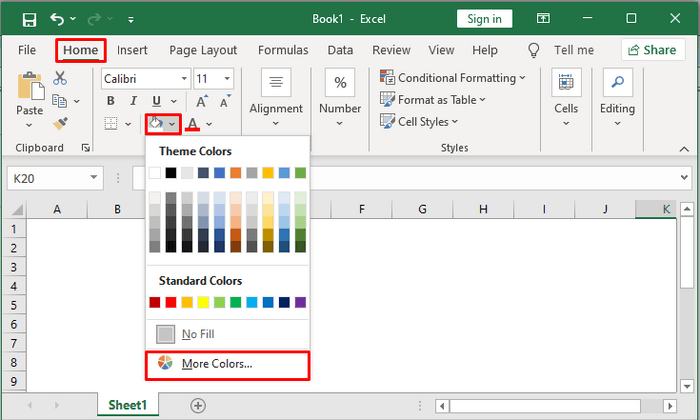
3. Кликните на Прилагођено .
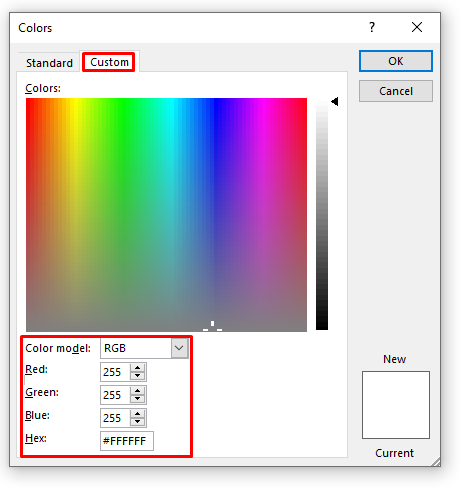
Овде можете пронаћи РГБ вредности било које боје.
2 ефикасна метода за добијање било које боје ћелије у Екцел
У следећим одељцима пружамо вам две методе за имплементацију у ваш скуп података. Први користи методу ГЕТ.ЦЕЛЛ , а други користи ВБА кодове.
Да бисмо демонстрирали овај водич, користићемо овај скуп података :
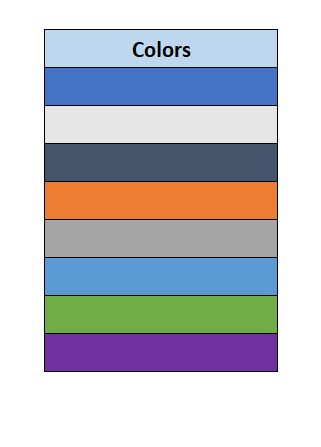
Овде имамо неке боје у различитим ћелијама. Наћи ћемо те индексе боја и РГБ вредности користећи ове две методе.
1. Коришћење функције ГЕТ.ЦЕЛЛ за добијање боје ћелије у Екцел-у
Сада смо већ разговарали о ГЕТ .ЦЕЛЛ функција раније у овом чланку. Користићемо га у нашем скупу података.
📌 Кораци
1. Прво идите на картицу Формула . Кликните на Менаџер имена. Појавиће се оквир за дијалог Управљач именима .
2. Кликните на Ново .
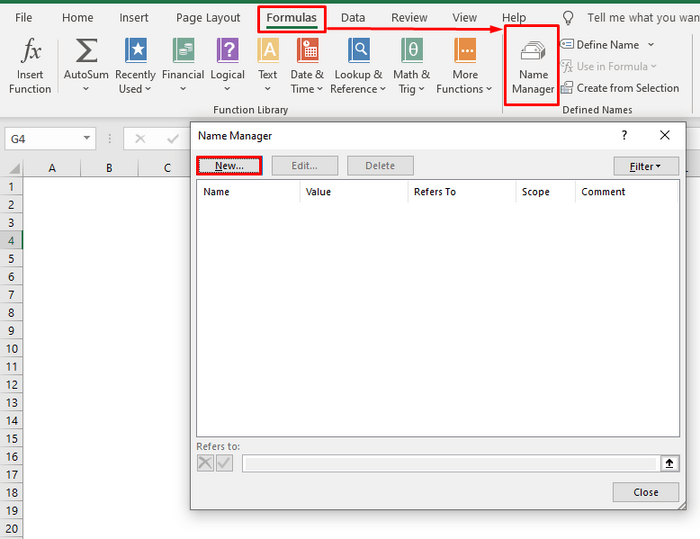
3. Сад, дај му име. Користимо га као Позадину .
4. У поље Односи се на унесите следећу формулу:
=GET.CELL(63,INDIRECT("rc",FALSE)) 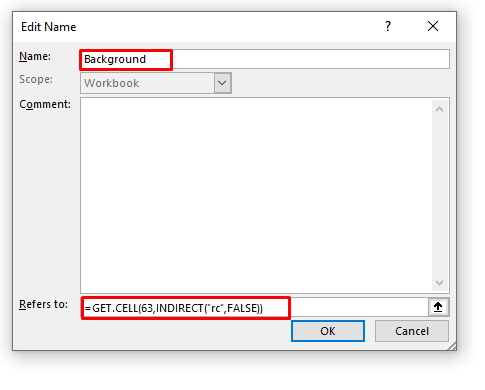
5. Кликните на У реду .
6. Сада, у Ћелија Б5 , откуцајте =Background .
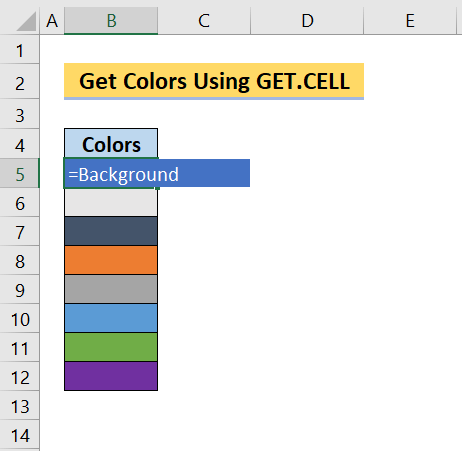
7. Затим притисните Ентер .
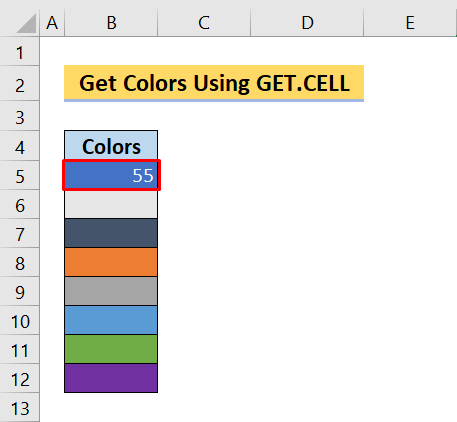
Као што видите, приказује вам индекс боја. Сада поновите исту ствар за сваку ћелију.
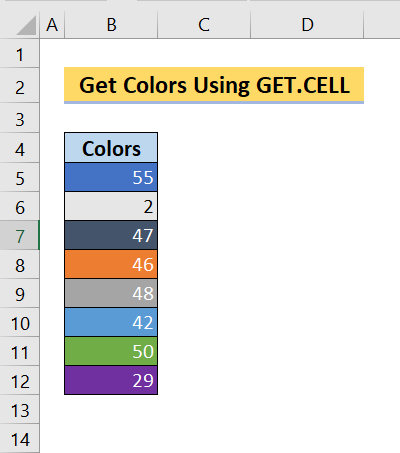
1.1 Приказ индекса боја леве ћелије
Сада, горњи метод је био да се прикаже боја уобојена ћелија. Ако желите да прикажете индекс боја у левим ћелијама, следите доле наведене кораке:
📌 Кораци
1. Идите поново на Управљач именима . Дајте овоме име “ гетЛефтЦолор ”.
2. У поље Односи се на унесите следећу формулу:
=GET.CELL(63,INDIRECT("rc[-1]",FALSE)) 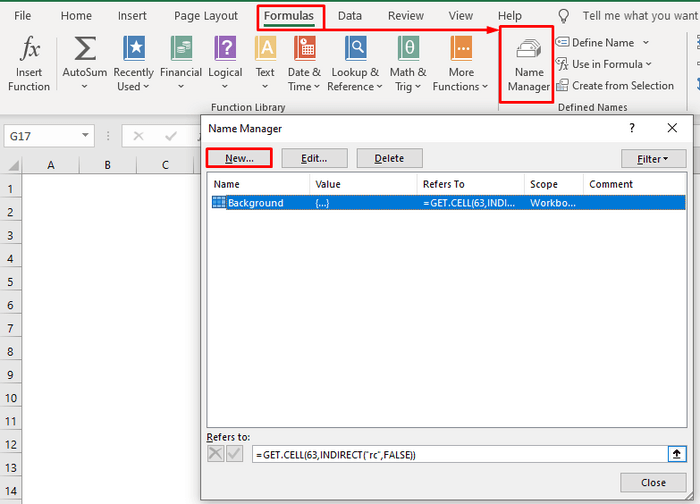
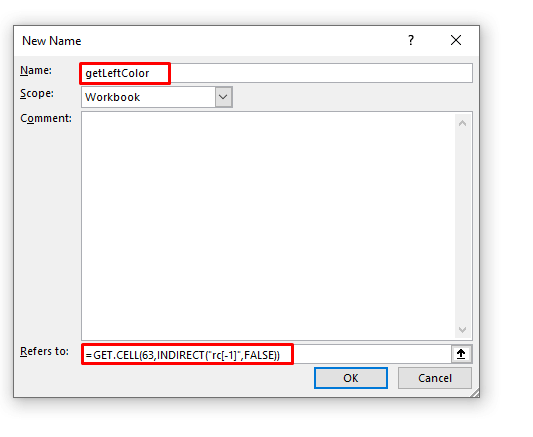
3. Сада, у Ћелија Е5 , откуцајте =getLeftColor .
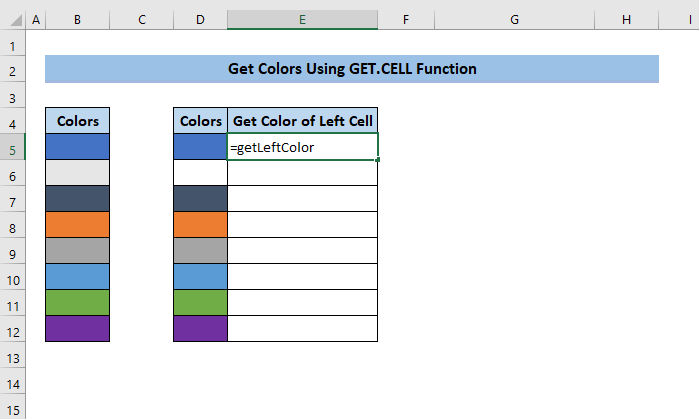
4. Затим притисните Ентер .
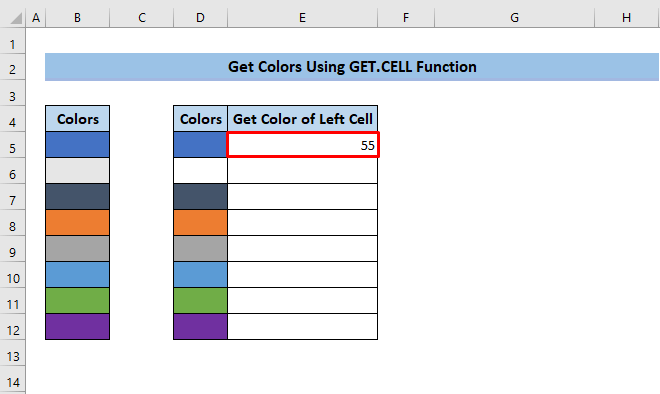
5. На крају, превуците икону Ручица за попуњавање преко опсега ћелија Е6:Е12 .
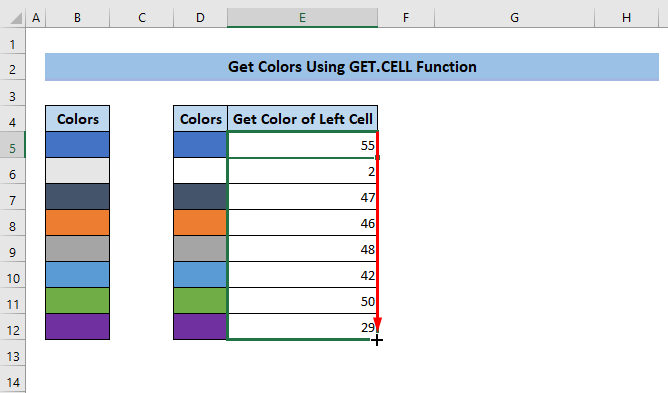
Као што видите, имамо успешно пронашао боју ћелије у другој ћелији.
1.2 Приказ индекса боја десне ћелије
Ако желите да прикажете индекс боје у десним ћелијама, следите доле наведене кораке:
📌 Кораци
1. Идите поново на Управљач именима . Дајте овоме име „ гетРигхтЦолор ”.
2. У поље Односи се на унесите следећу формулу:
=GET.CELL(63,INDIRECT("rc[1]",FALSE)) 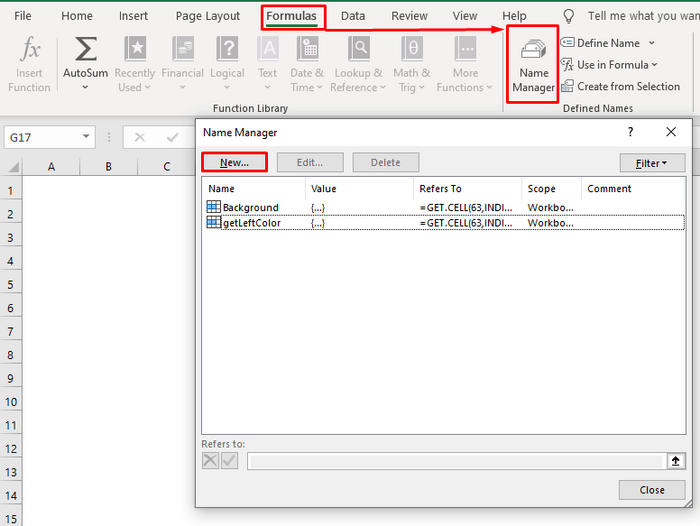
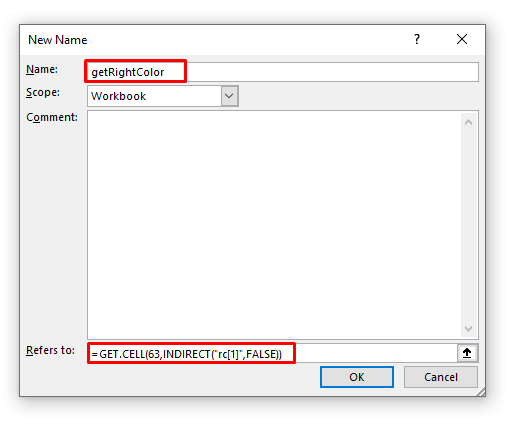
3. Сада, у Ћелија Г5 , откуцајте =getRightColor .
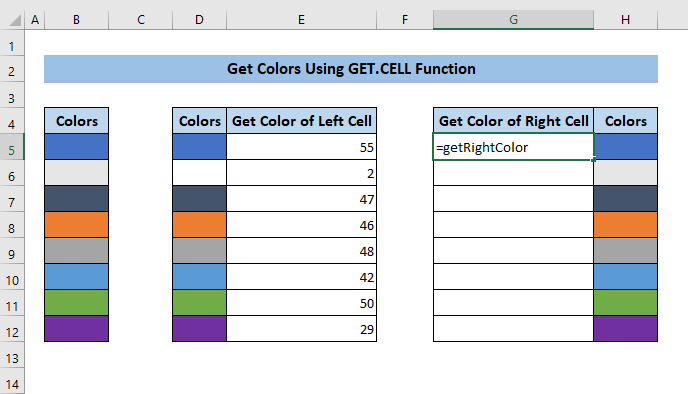
4. Затим притисните Ентер .
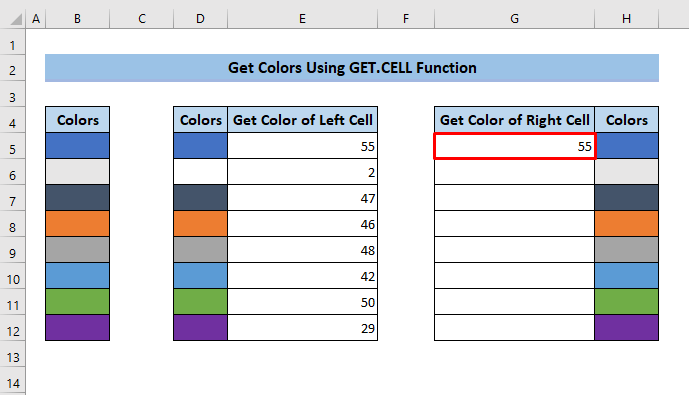
5. На крају, превуците икону Филл Хандле преко опсега ћелија Г6:Г12 .
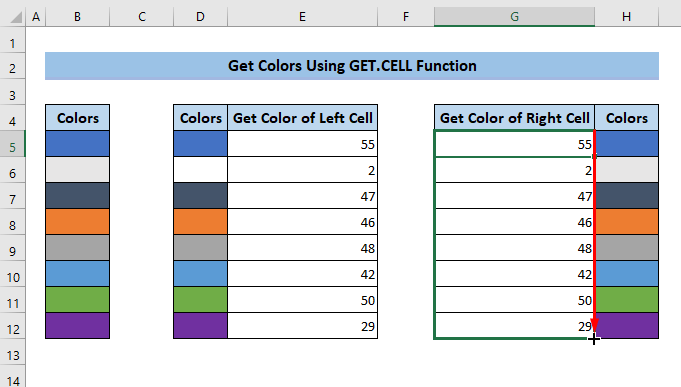
Као што видите, имамо успешно пронашао боју ћелије у другој ћелији.
Ограничење за коришћење функције ГЕТ.ЦЕЛЛ:
Ако промените боју ћелије, вредност добија не мењај. Да бисте ово решили, притисните Ф9 на тастатури да бисте га поново израчуналипоново.
2. Коришћење ВБА кодова за добијање боје ћелије у Екцел-у
Ако познајете Екцелове ВБА кодове, овај метод ће вам се чинити превише лаким. Постоје два ВБА кода која можете да користите у свом скупу података. Први је за индексе. Други је за РГБ вредности.
2.1 ВБА код за добијање индекса боја ћелије
Сада, овај метод вам можда неће дати тачне индексе као претходни. Али можете то сматрати индексима. Надам се да ће вам добро доћи.
📌 Кораци
1. Прво притисните Алт+Ф11 на тастатури да бисте отворили ВБА уређивач.
2. Затим кликните на Инсерт &гт; Модул.
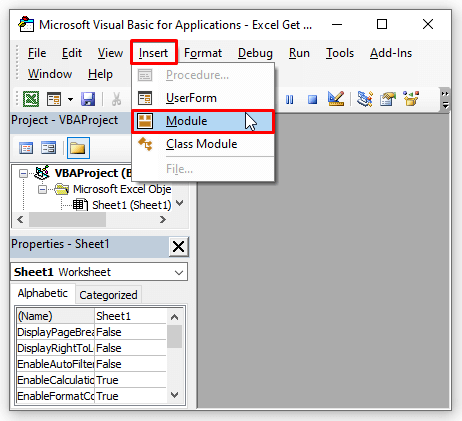
3. Унесите следећи код:
9919
4. Сачувајте датотеку.
5. Сада, у ћелију Б5 , откуцајте следећу формулу:
=ColorIn(B5) 
6 . Затим притисните Ентер . Показаће вам индекс боја.
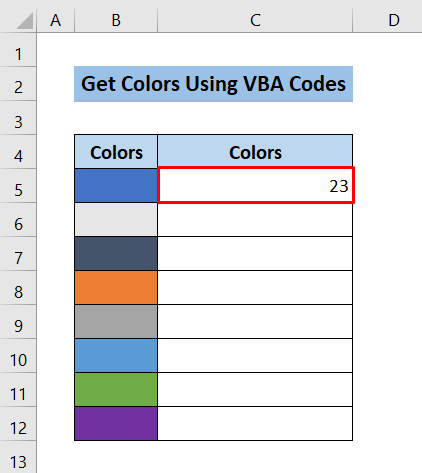
7. На крају, превуците икону Филл Хандле преко опсега ћелија Б6:Б12
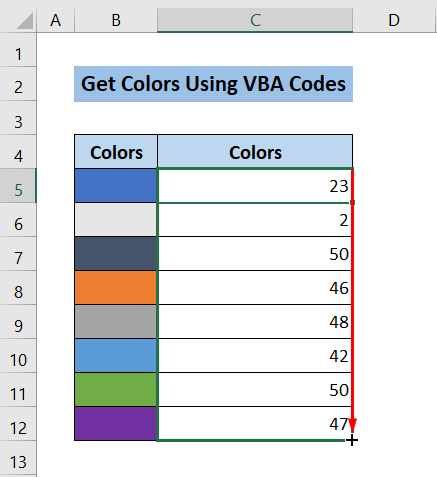
Као што видите, успели смо у добијању боје ћелије у Екцел-у.
2.2 ВБА код за добијање РГБ вредности ћелија
Овај метод ће вам помоћи да пронађете РГБ вредност ћелије. Овај метод је ефикаснији од претходног.
📌 Кораци
1. Прво притисните Алт+Ф11 на тастатури да бисте отворили ВБА едитор.
2. Затим кликните на Инсерт &гт; Модул.
3. Унесите следећи код:
6396
4. Спаситифајл.
5. Сада, у Ћелија Б5 , откуцајте следећу формулу:
=FindColor(B5,"rgb") 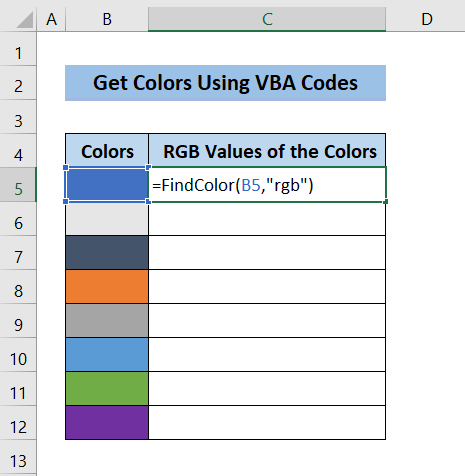
6 . Затим притисните Ентер . Показаће вам индекс боја.
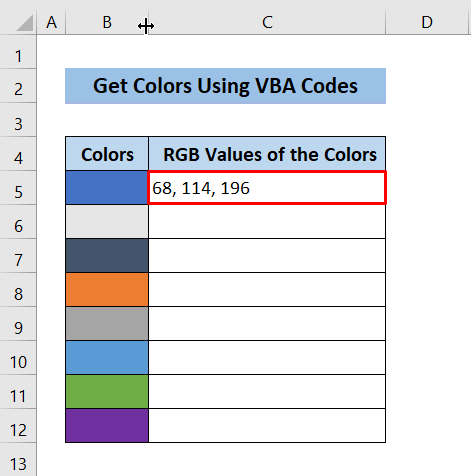
7. На крају, превуците икону Филл Хандле преко опсега ћелија Б6:Б12
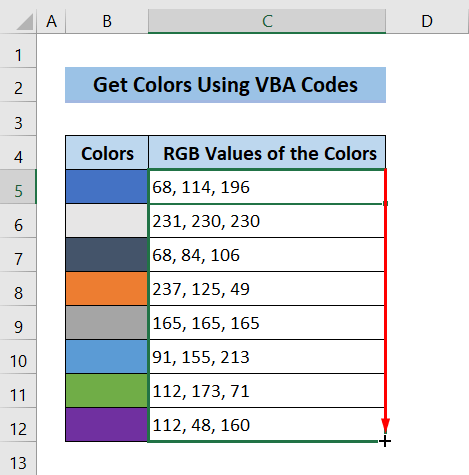
На крају ћете видети РГБ вредности свих ћелија.
💬 Ствари које треба запамтити
✎ РГБ вредности се најчешће користе. По нашем мишљењу, увек треба да покушавате да пронађете РГБ вредности.
✎ Индекс боја се не мења након промене боје ћелије. Притисните Ф9 да бисте поново израчунали.
Закључак
Да закључимо, надам се да ће вам овај водич помоћи да добијете боју ћелије у Екцел-у. Препоручујемо вам да научите и примените све ове методе на свој скуп података. Преузмите радну свеску за вежбање и испробајте их сами. Такође, слободно дајте повратне информације у одељку за коментаре. Ваше драгоцене повратне информације нас мотивишу да креирамо овакве туторијале. Не заборавите да проверите нашу веб локацију Екцелдеми.цом за различите проблеме и решења у вези са Екцел-ом.

